U bent hier:
Podcast luisteren via Spotify-app
Artikel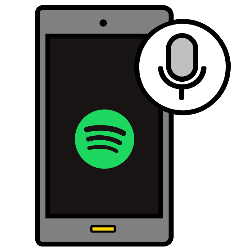
Luister via de Spotify-app op de smartphone en tablet naar spannende, leerzame of juist komische podcasts. Zowel met als zonder internet.
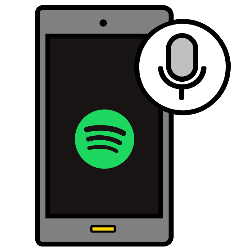

Podcasts in Spotify
De meeste mensen kennen Spotify als muziekstreamplatform. Maar dat je hier ook veel podcasts
podcasting
Engelse term voor het
digitaal beschikbaar stellen van geluidsfragmenten, zodat ze op een door de luisteraar zelf te bepalen tijdstip te beluisteren zijn. Bijvoorbeeld via een
mp3-speler. Het woord podcasten is afgeleid van de naam van mp3-speler van
Apple, de
iPod. Het tweede deel van de naam komt van 'broadcasting', het Engelse woord voor uitzenden. Het digitale geluidsbestand wordt een podcast genoemd. Dat kan een compleet radioprogramma zijn, maar ook een liedje, een gesproken column of een mop. Podcasts zijn tegenwoordig via een app op de smartphone te beluisteren. Via de computer kan dat ook.
Zie ook
vodcasting.
vindt, is minder bekend. Die zijn er genoeg, van misdaadverhalen tot komedies, sportbesprekingen en slaapmeditaties. Podcasts hebben meestal meerdere afleveringen, zoals een televisieserie die ook heeft. Die afleveringen worden ook wel 'shows' genoemd en zijn afzonderlijk te beluisteren. Soms zit er een doorlopende verhaallijn in en soms zijn het losse afleveringen rondom een thema. Zoek interessante podcasts in de Spotify-app, sla ze op en beluister ze waar en wanneer u dat wilt. Zowel online als offline.
Podcast luisteren
Zoek zo op de smartphone of tablet een podcast en speel 'm af:
- Open de app Spotify.
- Tik onderaan op Zoeken.
- Tik onder ‘Alles doorzoeken’ op Podcasts.
- De podcasts zijn ingedeeld per categorie. Kies een categorie, zoals Comedy of Educatief.
- Alle podcasts in de gekozen categorie verschijnen. Veeg eventueel van beneden naar boven over het scherm om ze allemaal te zien.
- Tik op een podcast.
- Onder 'Alle afleveringen' staan de afleveringen die (tot nu toe) zijn verschenen. Bovenaan staat de nieuwste aflevering, onderaan de oudste. Bij elke aflevering staat een samenvatting. Tik op de afspeelknop onder de aflevering om hem af te spelen.
Specifieke podcast zoeken
Al een podcast in gedachten, bijvoorbeeld omdat u erover gehoord hebt? Zoek 'm gemakkelijk op:
- Open de app Spotify.
- Tik op Zoeken.
- Tik op het zoekveld. Hierin staat 'Waar wil je naar luisteren?'.
- Typ de naam van de podcast.
- Selecteer de gewenste podcast.
- Tik bij de aflevering die u wilt afspelen op de afspeelknop.
Opties voor afspelen
Als de podcast wordt afgespeeld, staat onderaan het scherm een balk met de naam van de aflevering en de afspeelknop. Tik op die balk om enkele opties te verkennen.
- Onderaan in de app staat welke podcast afspeelt. Tik hierop.
- Onder de titel staat een lijn die aangeeft hoe lang u al luistert. Versleep het bolletje op deze lijn van links naar rechts (en andersom) om de aflevering vooruit of terug te spoelen.
- De grote, witte knop in het midden is de afspeel- en pauzeknop. Tik hierop om de aflevering te pauzeren en weer verder af te spelen.
- Even gemist wat er werd gezegd? Naast de afspeelknop staan aan beide kanten pijlen met het getal 15 ernaast. Tik op een van deze pijlen om de aflevering 15 seconden vooruit of terug te spoelen. Tik er eventueel meerdere keren op.
- Helemaal links staat 1x. Tik hier eventueel op om de snelheid waarmee de podcast wordt afgespeeld aan te passen.
- Gebruikt u de podcast om in slaap te vallen en wilt u morgen niet moeten zoeken waar u was gebleven in de aflevering? Helemaal rechts staat het symbool van een maan. Tik hierop om in te stellen wanneer de podcast automatisch stopt met afspelen. Kies bijvoorbeeld voor 10 minuten, 30 minuten of aan het eind van de aflevering.
- Wilt u de podcast delen met vrienden of familieleden, klik dan rechts onderin op de deelknop en kies een app om hem te delen.
Podcast opslaan
Een podcast opslaan wordt in Spotify 'Volgen' genoemd. Volg favoriete podcasts zodat ze bij elkaar in een overzicht komen te staan. Zo mist u geen enkele aflevering! Elke nieuwe aflevering verschijnt namelijk in het overzicht.
- Open de app Spotify en zoek een leuke podcast op.
- Klik bovenaan op Volgen. De podcast staat nu in de bibliotheek.
- Tik rechtsonder op Bibliotheek om deze te openen.
- Tik bovenaan op Podcasts en shows.
- Tik op de podcasts die u wilt beluisteren.
- Tik onder de nieuwste aflevering op de afspeelknop.
Podcast downloaden
Luister ook naar podcasts als u (even) geen internet hebt. Download op uw wifi-netwerk favoriete podcasts en beluister deze op een later moment zonder internetverbinding. Dit kan alleen als u betaalt voor Spotify, dus met Spotify Premium.
- Open de podcast waarvan u een aflevering wilt downloaden.
- Tik bij de aflevering op het pictogram van een pijltje naar beneden.
Als de aflevering is gedownload, staat hij in de Bibliotheek.
Gedownloade podcast offline luisteren
Beluister zo een gedownloade podcast:
- Tik op Bibliotheek.
- Tik op Podcasts.
- Tik op Downloads.
- Tik onder de aflevering die u wilt kijken op het driehoekje, de Play-knop. De podcast speelt af.
- Let erop dat hiervoor niet uw databundel wordt gebruikt. Is dat wel het geval? Tik op Home > pictogram van een tandwiel. Tik onder 'Afspelen' op Offline modus om de aflevering offline te beluisteren.
Wat vind je van dit artikel?
Geef sterren om te laten zien wat je van het artikel vindt. 1 ster is slecht, 5 sterren is heel goed.
Meer over dit onderwerp
Muziek luisteren via Spotify-radio
Luisteren naar soortgelijke muziek van uw favoriete nummer of artiest? Met Spotify-radio maakt het programma een leuke afspeellijst.
Spotify gebruiken in de browser
Spotify gebruiken zonder het programma te installeren? Dat kan met de Spotify Web Player. Handig als u een keer op een andere computer werkt.
Bekijk meer artikelen met de categorie:
Meld je aan voor de nieuwsbrief van SeniorWeb
Elke week duidelijke uitleg en leuke tips over de digitale wereld. Gratis en zomaar in de mailbox.